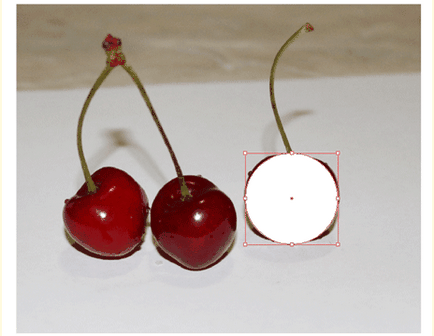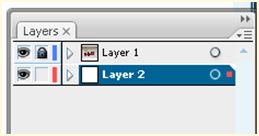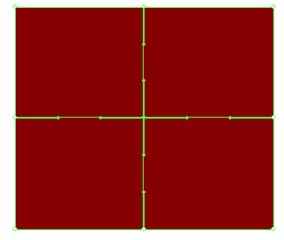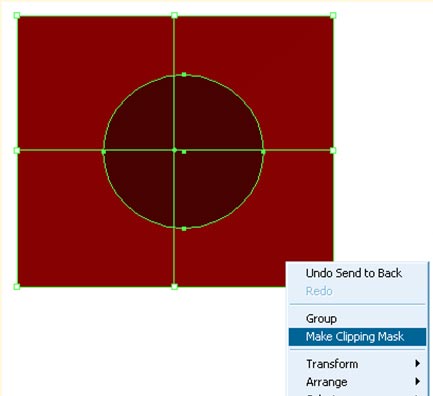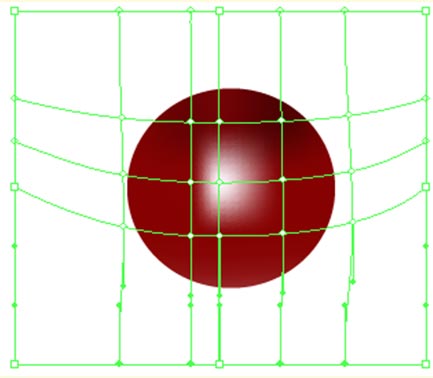1. Creați un strat nou și desenați o formă care să coincidă cu obiectul. Pe un exemplu am tras un cerc, sub forma unei cireșe.
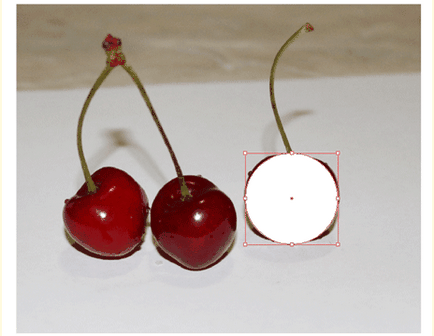

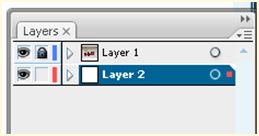

Uneori, forma obiectului este foarte dificilă, iar construcția grilajului de plasă poate fi complicată de faptul că se va comporta imprevizibil. Apoi Mesh-ul poate fi făcut într-un alt mod: a face un ochi de plasă de la un dreptunghi, și apoi aplicați o mască la ea sub forma de forma dorita.
1. Creați un dreptunghi și creați o plasă din acesta în același mod, adică faceți clic pe instrumentul Mesh (U) de pe dreptunghi pentru a crea o grilă.
2. Creați forma obiectului, în exemplul nostru acesta va fi un cerc. L-am pus pe partea de sus a ochiurilor de plasă-dreptunghi și face masca, adică, selectați cele două obiecte din meniul contextual, cauzate de butonul din dreapta al mouse-ului, pentru a alege Asigurați-mască de tăiere. 3. În continuare, vopsea în același mod.
Înarmat cu aceste principii, precum și pregătirea pentru crearea unei rețele și a culorilor sale, în timp veți obține o muncă frumoasă.
Această pagină a fost vizualizată de 34650 ori.
Vă rugăm să distribuiți dacă pagina a fost utilă!
Articole similare